Windows10系统之家 - 安全纯净无插件系统之家win10专业版下载安装
时间:2020-03-17 16:11:11 来源:Windows10之家 作者:huahua
win10腾讯手游助手内存不足怎么解决?其实这是一个常见的问题,其实解决方法非常简单,只要设置一下就可以了,但是很多用户自己电脑内存不足就没有办法了,那么请来看看详细的设置方法吧。
win10腾讯手游助手内存不足怎么解决
第一步:点击左上角设置图片——点击设置中心。
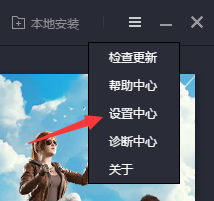
第二步:点击引擎设置——点击内存设置。
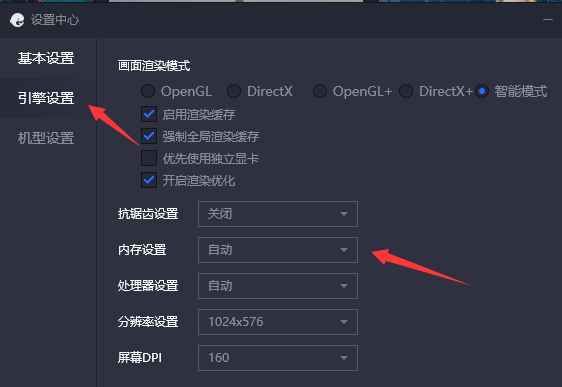
第三步:内存设置——选择自己需要的内存大小。
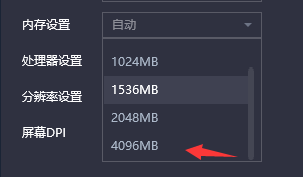
电脑内存设置教程
1、首先进任务管理器关闭不必要的内存占用进程,点击“结束任务”。
2、然后打开“此电脑”,右键单击选择“属性”。
3、属性界面点击“高级系统设置”选项,高级设置界面点击性能栏里的“设置”。
4、接着点击“调整为最佳性能”,点击“确定”。
5、在高级界面点击“更改”按钮。
6、选择系统C盘,点击选择“自定义大小”,最小最大输入“2048-4096”,然后点击“设置”,最后点击“确定”。
相关文章
热门教程
热门系统下载
热门资讯





























